Kopieren einer ID-Karte auf eine Einzelseite
Sie können ein Original in Kartengröße wie z. B. eine ID-Karte fortlaufend auf ein einzelnes Blatt Papier kopieren.

-
Wählen Sie
 Kopieren (Copy) im Bildschirm HOME aus.
Kopieren (Copy) im Bildschirm HOME aus. -
Wählen Sie
 ID-Karte kopieren (ID card copy) aus.
ID-Karte kopieren (ID card copy) aus. -
Lesen Sie die Anweisungen auf dem Bildschirm, und wählen Sie OK aus.
-
Legen Sie die Einstellungen fest wie notwendig.
Wählen Sie Kopien (Copies) aus, um einen Bildschirm aufzurufen, in dem Sie die Anzahl der Kopien festlegen können.
Informationen zu anderen Einstellungselementen außer Kopien (Copies):
 Hinweis
Hinweis-
Wenn Sie im Kopier-Standby-Bildschirm Vorschau (Preview) auswählen, können Sie das Druckergebnis für die Vorderseite prüfen.
-
-
Drücken Sie die Taste Farbe (Color), um Farbkopien zu erstellen, oder die Taste Schwarz (Black), um Schwarzweiß-Kopien zu erstellen.
Der unten dargestellte Bildschirm wird angezeigt.
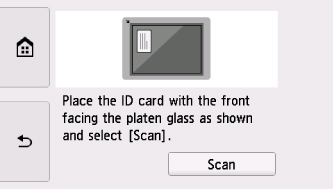
-
Legen Sie die ID-Karte gemäß den Anweisungen am Bildschirm auf die Auflagefläche, und wählen Sie Scannen (Scan) aus.
Wenn die Vorderseite gescannt wurde, wird der unten dargestellte Bildschirm angezeigt.
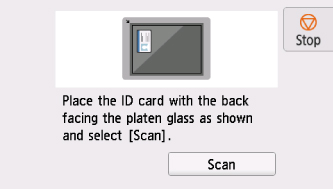
-
Legen Sie die ID-Karte gemäß den Anweisungen am Bildschirm auf die Auflagefläche, und wählen Sie Scannen (Scan) aus.
Der Drucker beginnt mit dem Kopiervorgang.
Nehmen Sie nach dem Kopieren die ID-Karte von der Auflagefläche.
Prüfung des Druckergebnisses für die Vorderseite über den Vorschaubildschirm
Wenn Sie Vorschau (Preview) auswählen, bevor das Original auf die Auflagefläche gelegt wurde, wird im Touchscreen angezeigt, wie das Original aufgelegt wird. Wenn Sie das Original gemäß den Anweisungen auf dem Bildschirm laden und Scannen (Scan) auswählen, wird der Vorschaubildschirm angezeigt. Hier können Sie das Druckergebnis für die Vorderseite prüfen.

Wenn Sie im Vorschaubildschirm OK auswählen, gelangen Sie wieder zum Kopier-Standby-Bildschirm.
Wenn Sie die Taste Farbe (Color) oder Schwarz (Black) drücken, wird mit dem Scannen der Vorderseite begonnen.

